
Innhold
Svært få moderne bekvemmeligheter har gjennomsyret teknologi som stavekontroll. Mistype eller feilstav et ord og stavekontroll er der, klar til å fikse feilene dine slik at du ikke ved et uhell ser dumt ut i en tweet eller Facebook statusmelding. Vi forventer at iPhone og enheter kjører Googles Android-operativsystem for å inkludere stavekontroll på grunn av deres berøringsskjermtastaturer. Microsofts Windows 10-operativsystem har stavekontroll for bærbare datamaskiner, stasjonære tabletter og smarttelefoner.

Stavekontroll er sømløst integrert i Windows 10. Fra det øyeblikket du starter en enhet som kjører operativsystemet, er den der. I stedet for å vente på at du skal rette feilene dine, hopper funksjonen i forsøk for å finne ordet du mente å skrive.
Noen ganger er integrert stavekontroll stor. Andre ganger kan det medføre mer smerte enn det er verdt. I slike tilfeller vil du slå av stavekontroll i Windows 10. Slik gjør du det.
Før vi begynner
Teoretisk sett er Windows 10 stavningskontroll der for å hindre deg i å gjøre feil. Før du slår den av, vil du være helt sikker på at du ikke trenger den.
Når du har slått av funksjonen, vil du legge merke til hvor ofte du feiler eller feilstaver et ord, og operativsystemet korrigerer det for deg. Ikke vær redd, hvis du angre på å slå stavekontrollen, kan du slå den på igjen. Merk at prosessen for å aktivere og deaktivere stavekontroll i Windows 10 er identisk for bærbare datamaskiner og nettbrett som kjører operativsystemet. Prosessen er litt forskjellig for smarttelefoner som kjører Windows 10.
Hva du trenger å vite
Trykk Windows-tasten på tastaturet eller Windows-knappen i oppgavelinjen for å åpne Start.

Velkommen til startopplevelsen. Avhengig av om du har Tablet Mode, kan Startopplevelsen din være litt annerledes enn hva som er nevnt ovenfor. Trykk eller klikk på menyknappen nederst til venstre på startskjermen for å få en liste over alle appene som er installert på enheten.
Klikk nå eller klikk på innstillinger alternativet i venstre hjørne av skjermen. Brukere med Tablet-modus slått av på enheten, vil se alternativet Innstillinger i Start øyeblikket de åpner det.

I Innstillinger-appen klikker du eller klikker på enheter. Det er det andre alternativet fra venstre side av skjermen i øverste rad.
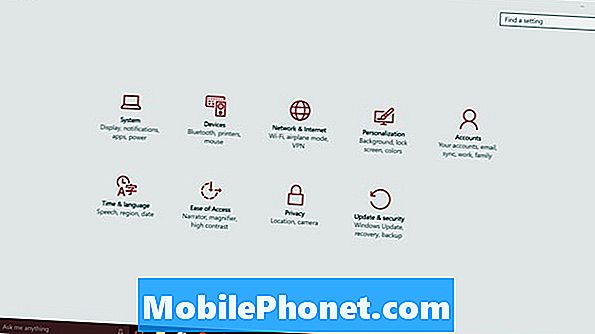
Klikk nå eller klikk på Typing.

Herfra kan du tilpasse mange av tastaturforbedringene som Microsoft laget i Windows 10 og Windows 8. For å slå av stavekontroll, klikk eller trykk på bryteren under Automatisk korrigere feilstavede ord. Dette vil drepe av automatisk korrigere.
Like under det alternativet er Fremhev feilstavede ord. Deaktivering av dette vil drepe de røde understrekkene som forteller deg at du har feilstavet noe. Generelt er deaktivert stavekontroll ganske bra, men det er en dårlig ide å deaktivere både stavekontroll og markering for feilstavede ord. Du må overvåke hva du skriver veldig tett for å unngå feilstavinger, hvis det er ruten du tar.
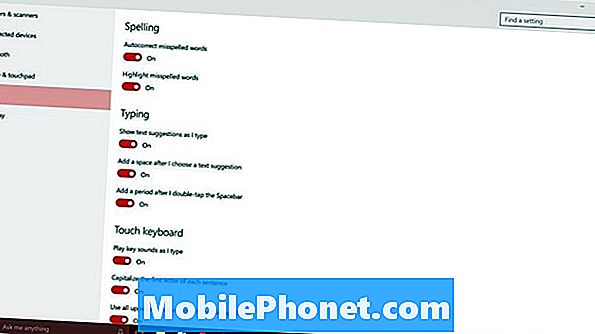
Under disse alternativene er det innstillinger for skriving og for Windows 10s berøringstastatur. Disse alternativene gjør ingenting for brukere som har fysiske tastaturer koblet til enheten, i stedet for å stole på berøring.
Det er viktig å merke seg at endringene du gjør her, vil gjennomsyre Windows 10. For eksempel, avinstallerer Windows Store-apper for stavekontrollfunksjonalitet til Windows selv. Hvis du har deaktivert funksjonen i Windows, har du kanskje ikke stavekontroll i noen av disse appene også.
Med Windows 8 vil en slik endring synkroniseres automatisk med de andre enhetene dine. Med Windows 10, gjør det ikke. Dette betyr at du må deaktivere stavekontroll manuelt på alle enhetene du vil ha den gått på.


